Xbox One Controller-knoppen opnieuw toewijzen op pc en Xbox One
Als je een van die Xbox - gamers bent die graag de lay-out van de knoppen op de controller verandert, moet je weten dat het mogelijk is om die knoppen naar wens opnieuw toe te wijzen, afhankelijk van de game die je speelt. Als je verrast bent, zijn Mapping-knoppen niet nieuw. Gamers gebruikten al een tijdje custom controllers en daarom begon Xbox One deze functie te ondersteunen, vooral met hun Elite Controller .
Microsoft heeft hiervoor een officiële app die beschikbaar is voor zowel Xbox One als Windows 10. Xbox One-controller wordt ook ondersteund op Windows 10 -pc's voor gaming, inclusief een optie om ze bij te werken(update them) .
In deze gids zal ik delen hoe je Xbox One Controller - knoppen, sticks, bumpers, enz. opnieuw kunt toewijzen volgens je voorkeuren op Xbox One en Windows 10 pc.
Installeer Xbox Accessoires(Install Xbox Accessories) -apps op Windows 10 en Xbox One
- Open Microsoft Store en zoek naar Xbox-accessoires(Xbox Accessories) .
- U kunt vanaf daar op uw Windows 10-pc en Xbox One installeren .
- Hier is de link( the link) om de app te downloaden.
Opnieuw toewijzen Xbox One Controller-(Remap Xbox One Controller) knoppen op pc en Xbox One
De stappen blijven hetzelfde voor zowel Windows 10 als (Windows 10)Xbox One , behalve dat je de controller niet met een draad hoeft aan te sluiten op Xbox One , maar voor pc misschien wel.
- Start de Xbox Accessoires-app.
- Als uw controller niet is aangesloten, wordt u gevraagd " Sluit een Xbox One-controller aan om aan de slag te gaan(Connect an Xbox One controller to get started) ."
- Je kunt je Xbox One -controller op je pc aansluiten via een USB-kabel(USB Cable) of als je de draadloze USB(Wireless USB) -adapter of Bluetooth hebt .
- Zodra het de controller detecteert, zou je je Xbox-account daar ook moeten zien. Als u dat niet doet, wordt u gevraagd om in te loggen.
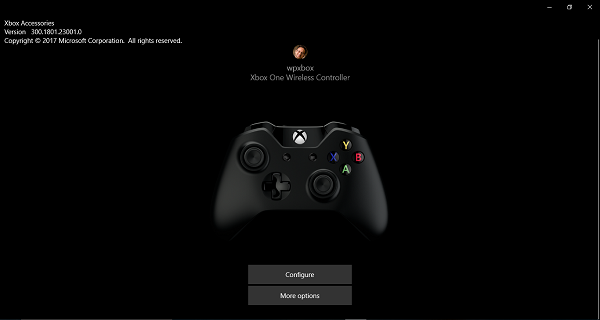
- Klik op Configureren(Configure) > Knoptoewijzing.(Button mapping.)
- In het volgende venster kun je een van de knoppen op de controller selecteren en deze verwisselen met een andere(swap it with a different one) . Dus als u linkshandig bent en u wilt dat de rechterbumper als linkerbumper fungeert, kan hij dit voor u doen. U kunt hetzelfde doen voor triggers, D-pad- knoppen en sticks.
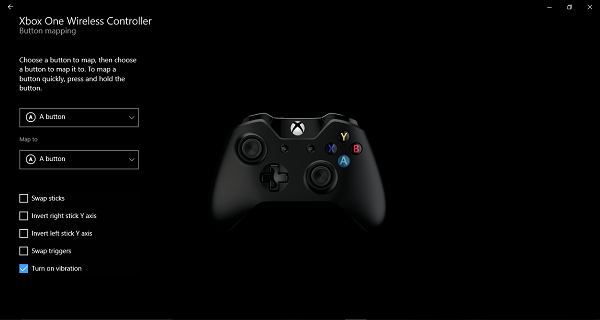
- Om het nog sneller te doen, drukt u gewoon op twee verschillende knoppen na elkaar,( just press two different buttons one after the other,) en het zal worden verwisseld. Druk gewoon(Just) lang op een van de knoppen en je hebt de optie.
- Als u klaar bent, klikt u op terug en is alles klaar.
Wat goed is aan de configuratie hier, is dat als je naar de afbeelding van je controller in de app kijkt, je kunt achterhalen wat met wat is verwisseld.
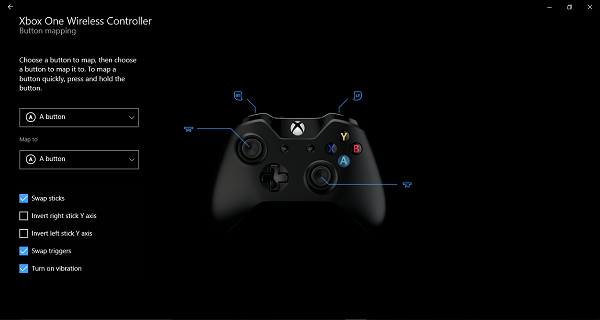
Afgezien van deze, heeft u opties om:
- Wissel stokken.
- Keer de Y-as van de rechter joystick om.
- Keer de Y-as van de linker joystick om.
- Wissel triggers.
- En Schakel trillingen uit.
En als je het gevoel hebt dat er iets niet klopt, en je moet opnieuw beginnen, klik dan op Origineel herstellen(Restore Original) en alles zal terug naar de standaardinstellingen gaan.
Als je toevallig een Xbox Elite Wireless -controller bezit, krijg je meer opties. De Elite -controller kan veel configuraties op pc opslaan en twee op de controller. Dit maakt het super handig als je verschillende games speelt, en voor elke game één hebt.
Ik zou echt willen dat deze optie beschikbaar was voor alle controllers, en niet alleen voor de Elite -controller. Ik weet zeker dat als configuraties kunnen worden opgeslagen met de Accessories - app, dit voor alle controllers kan. Misschien zullen we dit in de toekomst zien uitrollen.
PC of Xbox One detecteert Controller niet(Controller)
Als je controller niet wordt gedetecteerd door je pc of Xbox One , raad ik je aan iemand te zoeken en verbinding te maken met de Xbox One . Het kan gebeuren dat het gewoon weer werkt wanneer u weer verbinding maakt met uw apparaten, of een update lost het misschien gewoon op.
De Xbox One- accessoires(Accessories) -app ondersteunt nu niets anders. Hoewel het Bluetooth -toetsenbord wordt ondersteund, is er geen manier om het te configureren. Ik ga ervan uit dat Microsoft alleen gamingaccessoires met deze app ondersteunt.
Related posts
Hoe u de resterende batterij van uw Xbox One-controller kunt controleren?
De firmware op uw Xbox One-controller en -headset bijwerken
Xbox One instellen voor je kind
Twitter Sharing instellen op Xbox One
Fix UPnP niet succesvol fout op Xbox One
Xbox Startup en Online Troubleshooter helpen bij het oplossen van Xbox One-fouten
Co-streamen op Xbox One via Mixer en Xbox Live
Xbox Game Pass-abonnement opzeggen op Xbox One
Apex Legends-game voor Windows-pc, Xbox One en PlayStation 4
Ik hoor geen gamegeluid of andere gamers op Xbox One
Hoe Xbox One-games naar Windows-pc te streamen
Xbox One-opstartfouten of E-foutcodes oplossen
Hoe speel je je favoriete Xbox 360-games op Xbox One
Dvd's afspelen op Xbox One
Xbox One resetten naar fabrieksinstellingen
Beste achtergrondmuziek-apps om audio af te spelen op Xbox One
10 beste horrorspellen voor Xbox 360 en Xbox One
Apps en games groeperen op Xbox One
Thema's automatisch wijzigen op basis van zonsopgang en zonsondergang op Xbox One
Top 10 RPG- of rollenspellen voor Xbox One
